Kazalo
DirectX (izdelal Microsoft) je zbirka vmesnikov za programiranje aplikacij (API) za upravljanje večpredstavnostnih nalog v sodobnih računalnikih, zlasti za programiranje iger in videa. Imena teh vmesnikov API se začnejo z besedo "Direct", kot so Direct3D, DirectDraw, DirectSound itd. DirectX so potrebni v večini sodobnih računalniških iger za njihovo pravilno delovanje.
Microsoft DirectX je privzeto vključen v operacijski sistem Windows. Na spodnjem seznamu so navedene različice DirectX, ki jih podpirajo posamezne različice operacijskega sistema Windows.
Microsoft DirectX in podprte različice sistema Windows:
DirectX 11.2: Windows 8.1, Windows RT 8.1 Preview, Windows Server 2012 R2 Preview
DirectX 11.1: Windows 8, Windows RT, Windows Server 2012, Windows 7 Service Pack 1 (SP1) και Windows Server 2008 R2 SP1.
DirectX 11.0: Windows 7, Windows Server 2008 R2, Windows Vista Service Pack 2 (SP2), Windows Server 2008 SP2.
DirectX 10.1: Windows Vista SP1 ali novejši, Windows Server 2008.
DirectX 10.0 : Windows Vista.
DirectX 9.0C: Windows XP SP2 ali novejši, Windows XPx64 SP1 ali novejši, Windows Server 2003 SP1 ali novejši.
Če želite posodobiti na najnovejšo različico DirectX, obiščite to povezavo: Spletni namestitveni program DirectX End-User Runtime.
Če želite preveriti, katera različica DirectX je nameščena v računalniku, sledite naslednjim korakom:
Kako preveriti, katera različica DirectX je nameščena v računalniku (Windows 8,7,Vista, XP)
Korak 1: Zaženite orodje za diagnostiko DirectX.
Odprite diagnostično orodje DirectX s klikom na Začetek in nato vnesite " dxdiag " v polju za iskanje:
Če imate Windows 7, Vista, XP:
Pritisnite si " Začetek " v meniju.

V " Iskanje " vrsta polja " dxdiag " in nato pritisnite " Vnesite ".
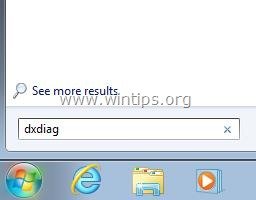
Če imate Windows 8.
Z desno tipko miške kliknite na zaslonu spodnji levi kot in v priročnem meniju izberite " Spustite ".
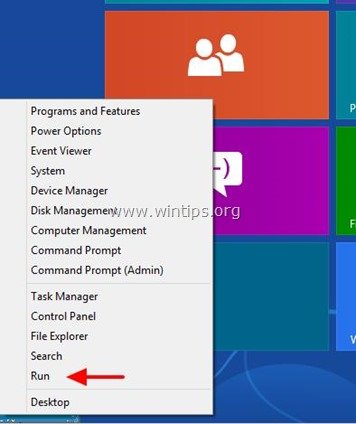
V " Spustite " vrsta polja: dxdiag in pritisnite " Vnesite ”.
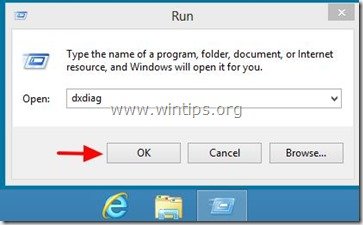
Na koncu poiščite različico DirectX za svoj sistem v Diagnostičnem orodju DirectX.
Na " Sistem " v zavihku " Sistemske informacije " si lahko ogledate številko različice DirectX (npr. DirectX 11).

To je to.

Andy Davis
Blog sistemskega skrbnika o sistemu Windows





